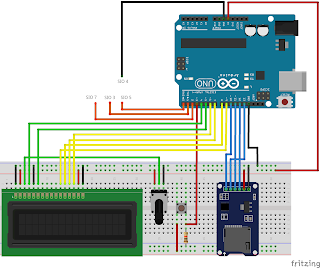Hoy veremos como reparar la temida luz roja de la Playstation 3 fat, un problema bastante recurrente que yo mismo he sufrido en mi PS3, y aunque puede tener varias causas las principales son las altas tempreaturas y la perdida de propiedades de algunos condesadores que alimentan tanto la cpu como la gpu.
Existen multitud de tutoriales en internet sobre como desmontar la consola, asi que no me entetendre en explicaroslo.
Problemas de temperatura:
Se trata del problema mas habitual, como ya se sabe la PS3 tiene una mala refrigeración debido al diseño compacto de la consola, esto hace que se alcancen temperaturas altas en el interior de la consola.
Cuando observemos que al encender la consola el ventilador se pone a girar al máximo sin siquiera estar jugando es porque no se disipa correctamente el calor entre la cpu/gpu y el refrigerador de la consola.
En este caso lo primero que debemos hacer es sustituir la pasta térmica entre el dispador y la cpu/gpu, ya que con el paso del tiempo se seca y se endurrece perdiendo sus propiedades. Para ello hay muchos tutoriales en youtube con todo el proceso. Os recomiendo usar una pasta térmica de calidad. Yo uso la Arctic MX-4, cuyo precio esta sobre los 10 euros en las tiendas online.
Si aun después de haber cambiado la pasta térmica el ventilador se pone al máximo al poco tiempo de estar jugando y se apaga sola, en este caso es necesario hacer delid a los dos procesadores y sustituir la pasta térmica que hay entre chapa metálica y el die del procesador. Para ello tenemos que separar con calor y herramientas especiales las chapas que protegen a los procesadores.
¡ATENCIÓN! Este proceso es extremadamente delicado y es muy fácil estropear los procesadores, solo debe hacer por personal experimentado en este tipo de reparación. No me hago responsable de los daños sufridos a la placa durante el proceso.
En el caso del RSX que es el procesador gráfico va pegado con pasta térmica adhesiva, hay que calentarlo con una pistola térmica y con mucho cuidado hacer palanca y levantarlo.
En el caso del CELL que es la cpu va pegado con silicona y hay que cortarla con mucho cuidado con una cuchilla.
Este es el resultado después de retirar la chapas metálicas:
Una vez limpiada la pasta térmica reseca, se le pone nueva se pega de nuevo y se vuelve a montar.
Y el ventilador se vuelve silencioso como si fuera nueva.
Problema de condensadores:
Si aun habiendo cambiado la pasta térmica y haber hecho delid nos pasa que con juegos exigentes al cabo de un rato jugando la consola se apaga sin motivo aparente y nos sale la luz roja. Puede deberse a los condensadores que dan energía a los dos procesadores cpu/gpu. Estos condensadores son esos que hay cuadrados al lado de los procesadores y que están fabricados por NEC TOKIN con referencia: OE128. Llevan 4 de estos para cada procesador, en total son 8. Cada condensador tiene 1200 uF de capacidad con un voltaje de 2,5v. Estos condensadores con el tiempo y por el calor generado por la consola se van degradando y van perdiendo su capacidad inicial. Esto hace que en momentos puntuales con una gran demanda de energía cuando estamos jugando no sean capaces de suministrarla al haber perdido sus propiedades. La solución para esto es o bien sustituir los 8 por otros iguales, que es un proceso muy costoso y que puede dañar la placa. O bien reforzar la capacidad de los que hay añadiendo mas condensadores. Esto ultimo es lo que yo he hecho. Y se trata de soldar a la placa, al lado de los NEC/TOKIN, cuatro condensadores de tántalo mas pequeños de 470uF/2,5V, que se pueden conseguir en
Aliexpress. En total serian 8 condensadores los necesarios, 4 por cada procesador.
Este seria el resultado después de soldarlos:
Con esto conseguimos que la consola no se vuelva a apagar mientras jugamos durante mucho tiempo.
Aquí os dejo el enlace de la pagina de
PSX-Place de donde saque la información sobre los condensadores.
Bueno, espero que os haya gustado el tutorial de hoy y hasta otra!.